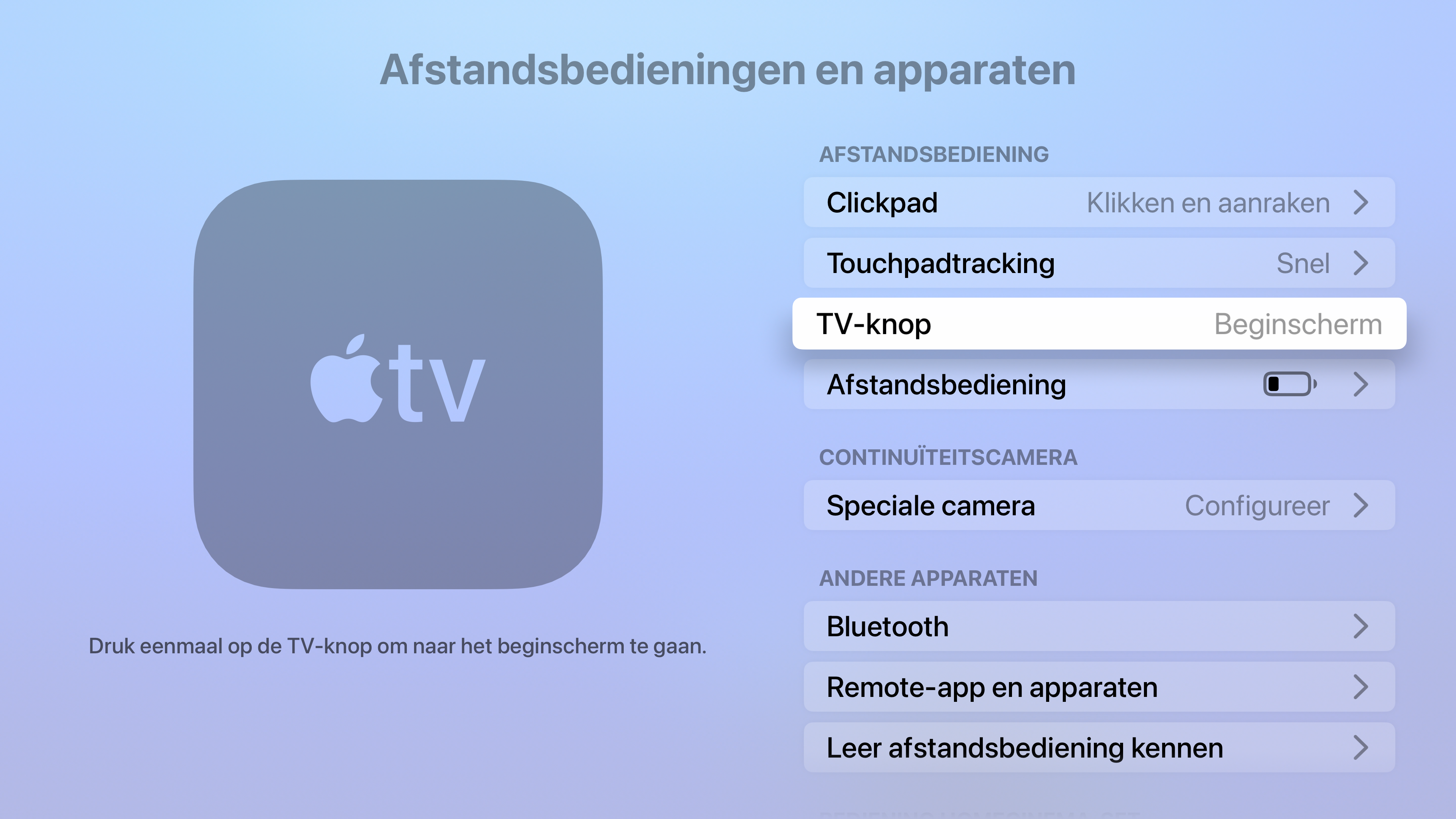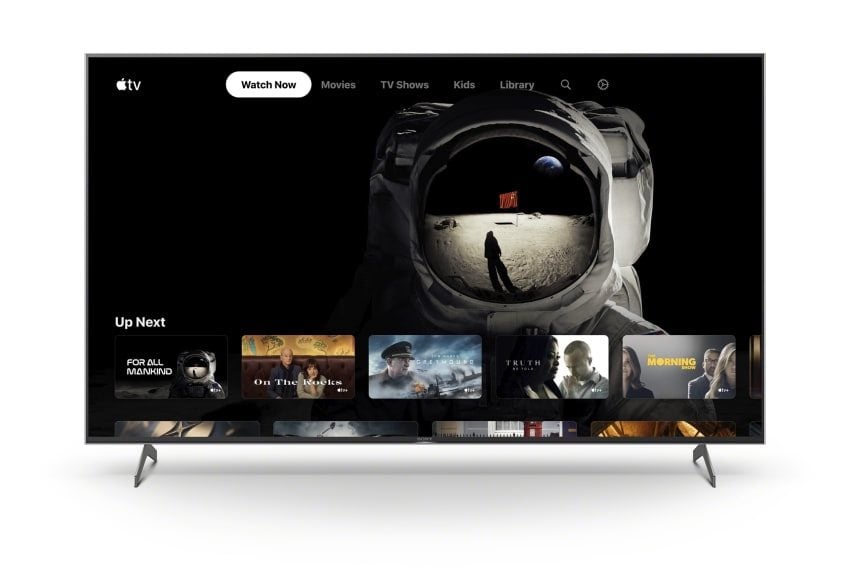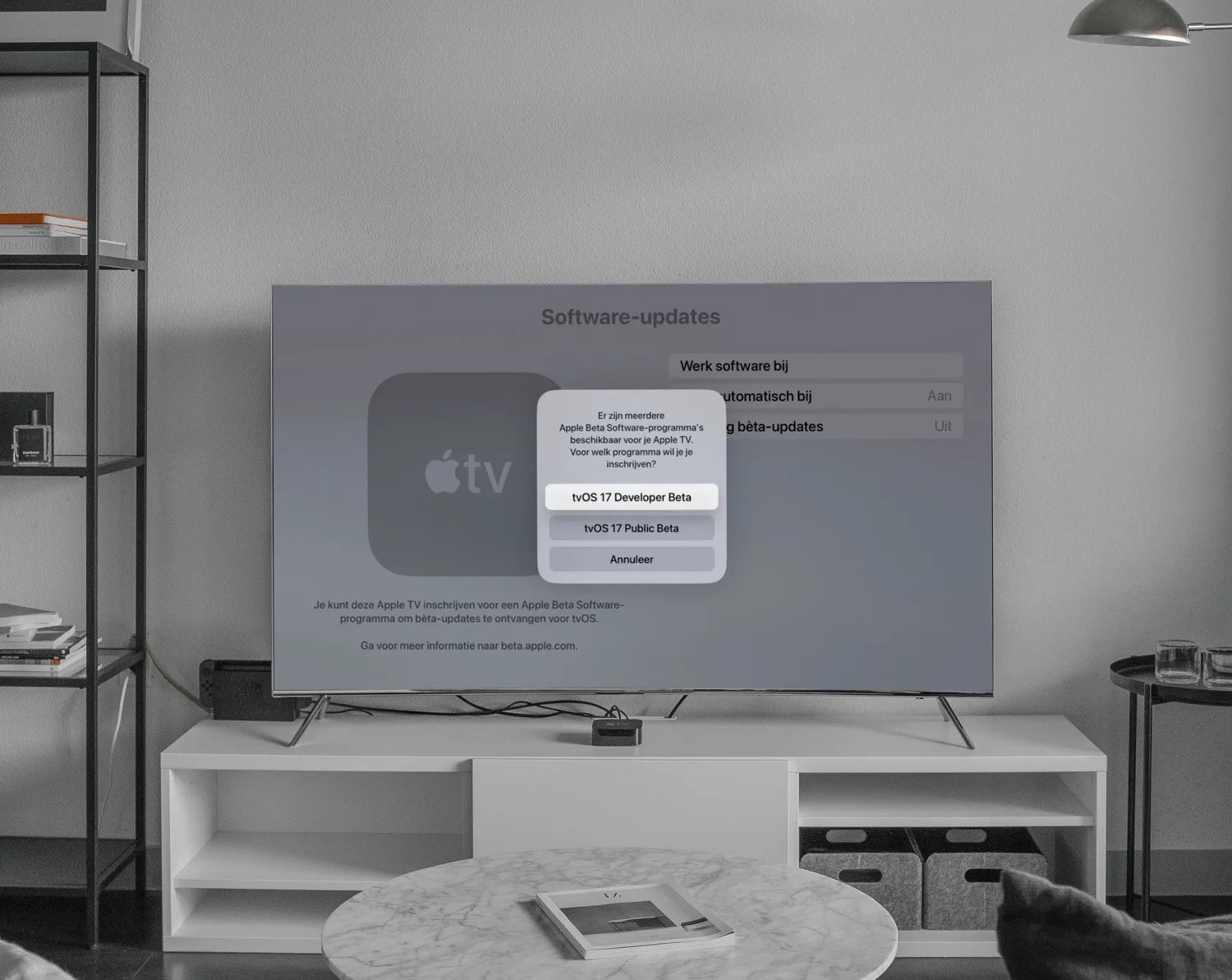De Siri Remote van de Apple TV heeft een aantal knoppen waarmee je kan navigeren door tvOS, het besturingssysteem van de Apple TV. De twee bovenste ronde knoppen gebruik je om een stap terug te gaan: met de Menu-/<-knop ga je één stap terug en met de Thuisknop (te herkennen aan het tv’tje, ook wel de TV-knop genoemd) ga je meteen terug naar het beginscherm óf direct naar de TV-app. Je kunt zelf kiezen welke instelling gebruikt wordt.
Homeknop Apple TV aanpassen
Standaard brengt de thuisknop van de Apple TV je rechtstreeks naar de TV-app. Met een druk op de knop spring je zo naar het onderdeel Kijk nu, zonder dat je eerst naar het startscherm hoeft te gaan om de TV-app op te starten. Dat kan nogal vervelend zijn als je de TV-app niet gebruikt. Gelukkig pas je dit eenvoudig aan:
- Ga naar de Instellingen-app.
- Kies voor Afstandsbedieningen en apparaten.
- Navigeer naar de optie TV-knop.
Je kan hier kiezen voor twee opties: Apple TV-app of Beginscherm. Als je kiest voor de Apple TV-app, dan kan je naar het beginscherm gaan door nog een keer op de thuisknop te drukken of door de Menu/<-knop ingedrukt te houden. Kies je voor Beginscherm, dan ga je direct vanuit een willekeurige app naar het startscherm van de Apple TV. Deze instelling geldt alleen voor de thuisknop op de Siri Remote (eerste en tweede generatie) en voor de Siri Remote op je iOS-device, niet voor knoppen op externe afstandsbedieningen die je voor de Apple TV gebruikt.
Overigens kan je de knop ook gebruiken voor de appkiezer van de Apple TV en om het Bedieningspaneel te openen. Voor de appkiezer druk je twee keer achter elkaar op de thuisknop en om het Bedieningspaneel van de Apple TV op te roepen hou je deze ingedrukt. Je kan dan van gebruiker wisselen, maar ook de Apple TV in sluimerstand zetten, HomeKit-camera’s bekijken en meer.
In onze gids over de TV-app lees je meer wat er met deze app mogelijk is.
Meer tips over de Apple TV lees je hier:
Taalfout gezien of andere suggestie hoe we dit artikel kunnen verbeteren? Laat het ons weten!
Apple TV
De Apple TV is Apple's kleine kastje voor aan je televisie, waarmee je video's kan kijken, gebruik kan maken van streamingdiensten als Netflix en Videoland, games kan spelen en foto's en video vanaf je iPhone, iPad en Mac kan afspelen op je televisie met AirPlay. De Apple TV is een woninghub voor HomeKit en wordt geleverd met de Siri Remote. Haal meer uit je Apple TV met deze mogelijkheden. Met handige tips en meer om de functies van je Apple TV te ontdekken. Het nieuwste model is de Apple TV 4K uit 2022. Voor de beste prijzen lees je ons artikel over een Apple TV kopen.

- Alles over de Apple TV 4K 2022
- Review Apple TV 4K 2022
- Alles over de Apple TV-modellen
- Alles over de Siri Remote
- Apple TV kopen
- Beste Apple TV-apps
- Screensavers op Apple TV
- Apple TV als HomeKit-hub gebruiken
- Televisiekijken op de Apple TV
- Apple TV herstarten
- Apple TV updaten
- Waarom een Apple TV met 4K en HDR?
- Welke Apple TV heb ik?
- Review Apple TV 4K
- Apple TV's vergelijken
- Apple TV handleiding